苹果笔记本如何右键 苹果电脑右键功能怎么实现
更新时间:2021-03-05 17:52:53作者:fang
苹果笔记本的硬件设备,操作风格与Windows 都有着很大的区别,所以对于许多刚接触苹果笔记本的用户而言,并不是很清楚其中的操作,例如苹果笔记本如何右键?那针对这一问题,今天本文就来为大家整理分享关于苹果电脑右键功能怎么实现的具体方法,一起往下看吧。
具体方法如下:
1、首先打开电脑,按住电脑control键,点击触摸板,就会出现右键菜单;
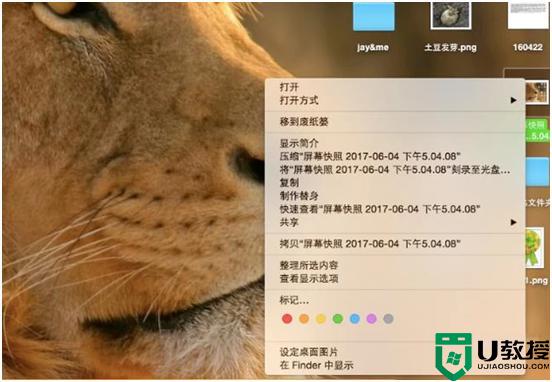
2、然后点内击左上角的苹果标志容,找到“偏好设置”。点击进入;
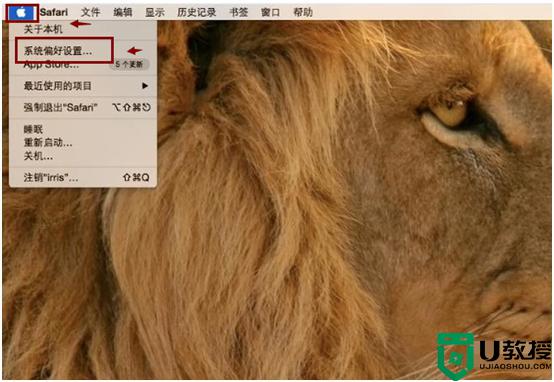
3、然后在“偏好设置”页面找到“触控板”,点击进入;
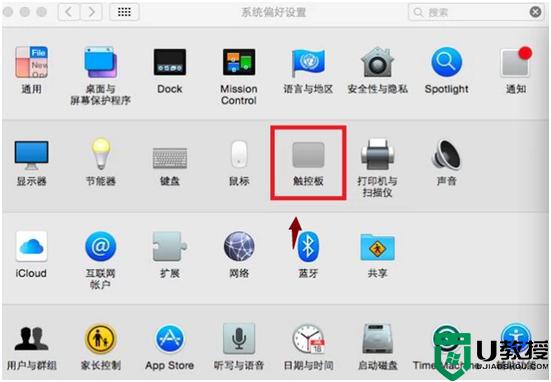
4、在“触控板”页面中选择点击“光标与点按”;
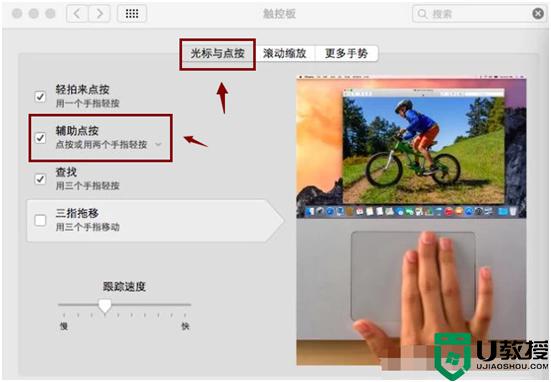
5、然后再找到并点击下拉“辅助点按”,就会出现一个选择框;
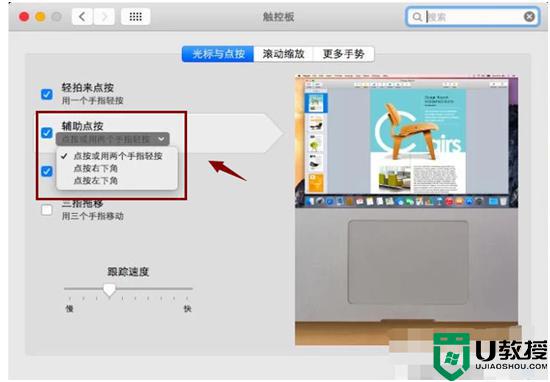
6、如设置成“点按右下角”,那么触摸板右下角就相当于右键。
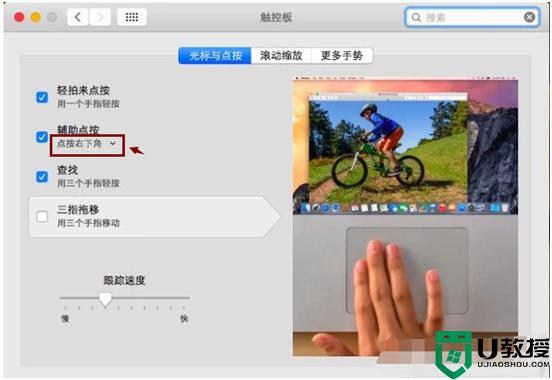
苹果电脑右键功能怎么实现的具体操作方法就为大家分享到这里啦,希望可以帮助到大家。
苹果笔记本如何右键 苹果电脑右键功能怎么实现相关教程
- 苹果电脑右键怎么用不了 苹果电脑右键没反应修复方法
- 苹果windows系统右键怎么用?如何使用苹果windows系统右键?
- 苹果电脑鼠标右键功能怎么打开 苹果鼠标右键怎么按
- 苹果笔记本怎么切换系统 苹果笔记本切换系统按哪个键
- 苹果按键强制恢复出厂设置 苹果笔记本电脑怎么恢复出厂设置
- 苹果笔记本怎么切换系统 苹果笔记本切换系统按哪个键
- 苹果笔记本怎么切换系统 苹果笔记本切换系统按哪个键
- 苹果笔记本怎么截图 苹果电脑截图快捷键介绍
- 苹果笔记本怎么截图 苹果电脑截图快捷键介绍
- 苹果笔记本键盘打不了字怎么回事 苹果笔记本电脑不能打字的修复方法
- 5.6.3737 官方版
- 5.6.3737 官方版
- Win7安装声卡驱动还是没有声音怎么办 Win7声卡驱动怎么卸载重装
- Win7如何取消非活动时以透明状态显示语言栏 Win7取消透明状态方法
- Windows11怎么下载安装PowerToys Windows11安装PowerToys方法教程
- 如何用腾讯电脑管家进行指定位置杀毒图解

